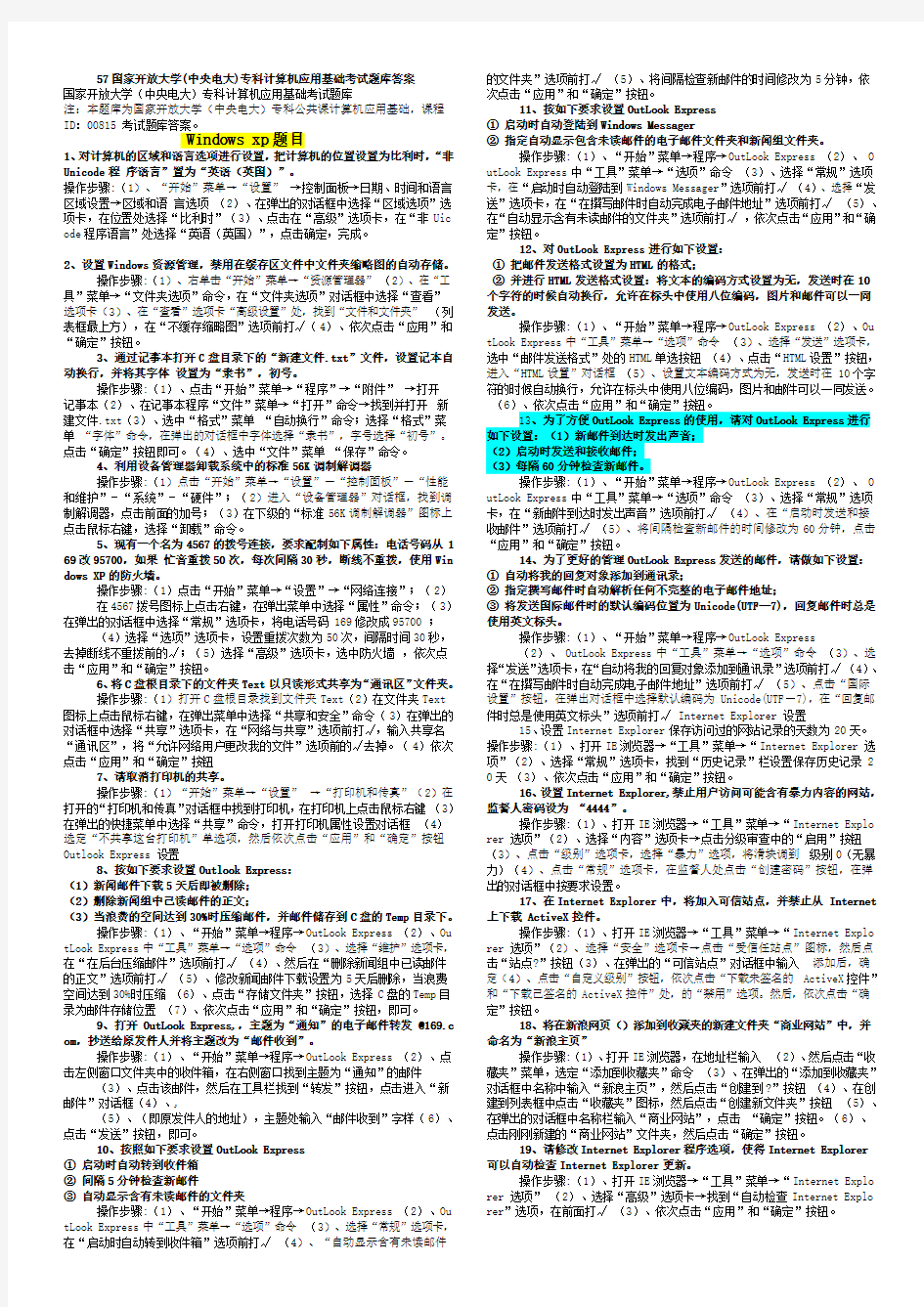
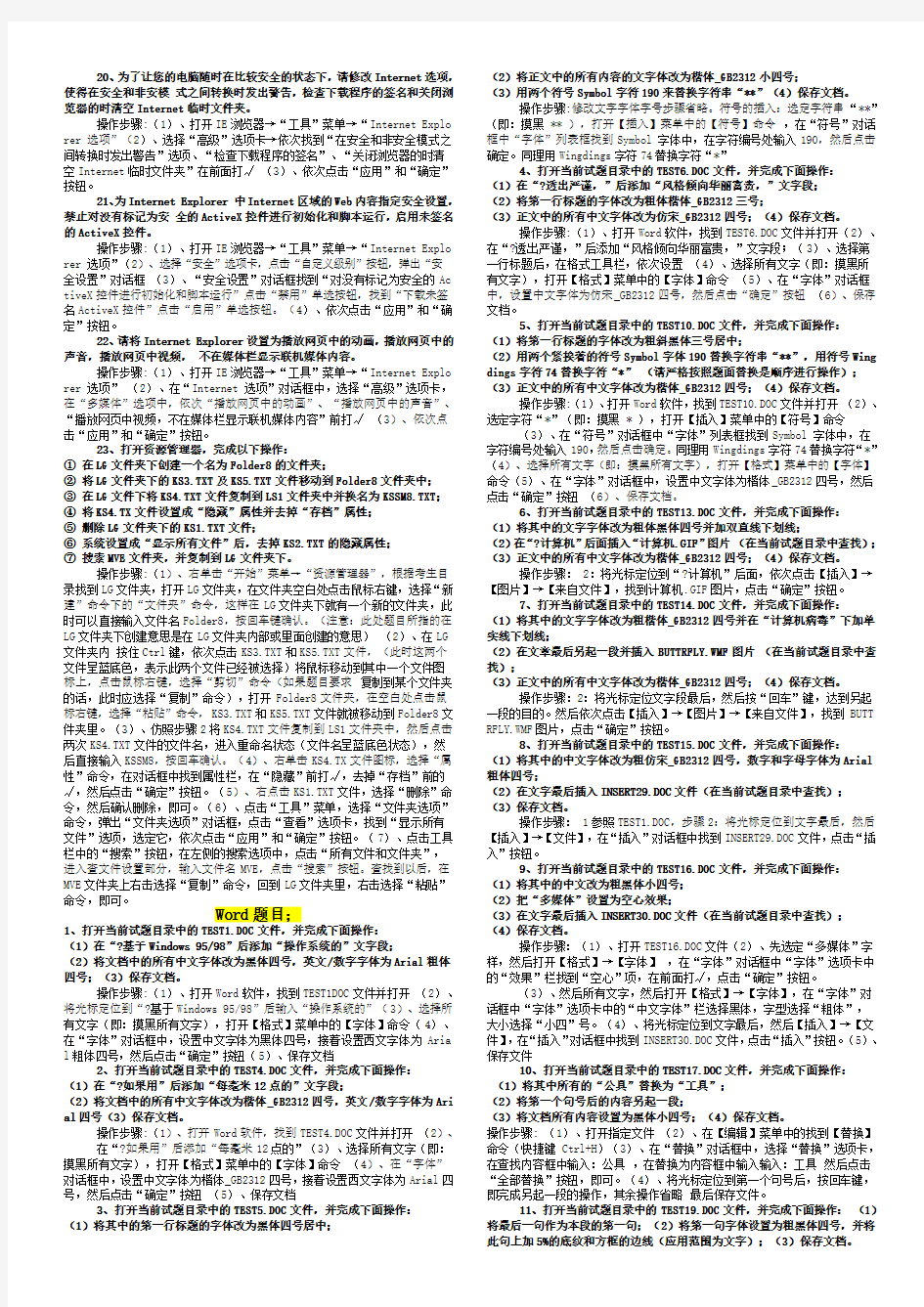
57国家开放大学(中央电大)专科计算机应用基础考试题库答案
国家开放大学(中央电大)专科计算机应用基础考试题库
注:本题库为国家开放大学(中央电大)专科公共课计算机应用基础,课程ID:00815 考试题库答案。
Windows xp题目
1、对计算机的区域和语言选项进行设置,把计算机的位置设置为比利时,“非Unicode程序语言”置为“英语(英国)”。
操作步骤:(1)、“开始”菜单→“设置”→控制面板→日期、时间和语言区域设置→区域和语言选项(2)、在弹出的对话框中选择“区域选项”选项卡,在位置处选择“比利时”(3)、点击在“高级”选项卡,在“非Uic ode程序语言”处选择“英语(英国)”,点击确定,完成。
2、设置Windows资源管理,禁用在缓存区文件中文件夹缩略图的自动存储。
操作步骤:(1)、右单击“开始”菜单→“资源管理器”(2)、在“工具”菜单→“文件夹选项”命令,在“文件夹选项”对话框中选择“查看”选项卡(3)、在“查看”选项卡“高级设置”处,找到“文件和文件夹”(列表框最上方),在“不缓存缩略图”选项前打√(4)、依次点击“应用”和“确定”按钮。
3、通过记事本打开C盘目录下的“新建文件.txt”文件,设置记本自动换行,并将其字体设置为“隶书”,初号。
操作步骤:(1)、点击“开始”菜单→“程序”→“附件”→打开
记事本(2)、在记事本程序“文件”菜单→“打开”命令→找到并打开新建文件.txt(3)、选中“格式”菜单“自动换行”命令;选择“格式”菜单“字体”命令,在弹出的对话框中字体选择“隶书”,字号选择“初号”。点击“确定”按钮即可。(4)、选中“文件”菜单“保存”命令。
4、利用设备管理器卸载系统中的标准56K调制解调器
操作步骤:(1)点击“开始”菜单→“设置”-“控制面板”-“性能和维护”-“系统”-“硬件”;(2)进入“设备管理器”对话框,找到调制解调器,点击前面的加号;(3)在下级的“标准56K调制解调器”图标上点击鼠标右键,选择“卸载”命令。
5、现有一个名为4567的拨号连接,要求配制如下属性:电话号码从1 69改95700,如果忙音重拨50次,每次间隔30秒,断线不重拨,使用Win dows XP的防火墙。
操作步骤:(1)点击“开始”菜单→“设置”→“网络连接”;(2)
在4567拨号图标上点击右键,在弹出菜单中选择“属性”命令;(3)在弹出的对话框中选择“常规”选项卡,将电话号码169修改成95700 ;
(4)选择“选项”选项卡,设置重拨次数为50次,间隔时间30秒,去掉断线不重拨前的√;(5)选择“高级”选项卡,选中防火墙,依次点击“应用”和“确定”按钮。
6、将C盘根目录下的文件夹Text以只读形式共享为“通讯区”文件夹。
操作步骤:(1)打开C盘根目录找到文件夹Text(2)在文件夹Text
图标上点击鼠标右键,在弹出菜单中选择“共享和安全”命令(3)在弹出的对话框中选择“共享”选项卡,在“网络与共享”选项前打√,输入共享名“通讯区”,将“允许网络用户更改我的文件”选项前的√去掉。(4)依次点击“应用”和“确定”按钮
7、请取消打印机的共享。
操作步骤:(1)“开始”菜单→“设置”→“打印机和传真”(2)在打开的“打印机和传真”对话框中找到打印机,在打印机上点击鼠标右键(3)在弹出的快捷菜单中选择“共享”命令,打开打印机属性设置对话框(4)选定“不共享这台打印机”单选项,然后依次点击“应用”和“确定”按钮Outlook Express 设置
8、按如下要求设置Outlook Express:
(1)新闻邮件下载5天后即被删除;
(2)删除新闻组中已读邮件的正文;
(3)当浪费的空间达到30%时压缩邮件,并邮件储存到C盘的Temp目录下。
操作步骤:(1)、“开始”菜单→程序→OutLook Express (2)、Ou tLook Express中“工具”菜单→“选项”命令(3)、选择“维护”选项卡,在“在后台压缩邮件”选项前打√(4)、然后在“删除新闻组中已读邮件的正文”选项前打√(5)、修改新闻邮件下载设置为5天后删除,当浪费空间达到30%时压缩(6)、点击“存储文件夹”按钮,选择C盘的Temp目录为邮件存储位置(7)、依次点击“应用”和“确定”按钮,即可。
9、打开 OutLook Express,,主题为“通知”的电子邮件转发 @169.c om,抄送给原发件人并将主题改为“邮件收到”。
操作步骤:(1)、“开始”菜单→程序→OutLook Express (2)、点击左侧窗口文件夹中的收件箱,在右侧窗口找到主题为“通知”的邮件(3)、点击该邮件,然后在工具栏找到“转发”按钮,点击进入“新邮件”对话框(4)、,
(5)、(即原发件人的地址),主题处输入“邮件收到”字样(6)、点击“发送”按钮,即可。
10、按照如下要求设置OutLook Express
①启动时自动转到收件箱
②间隔5分钟检查新邮件
③自动显示含有未读邮件的文件夹
操作步骤:(1)、“开始”菜单→程序→OutLook Express (2)、Ou tLook Express中“工具”菜单→“选项”命令(3)、选择“常规”选项卡,在“启动时自动转到收件箱”选项前打√(4)、“自动显示含有未读邮件的文件夹”选项前打√(5)、将间隔检查新邮件的时间修改为5分钟,依次点击“应用”和“确定”按钮。
11、按如下要求设置OutLook Express
①启动时自动登陆到Windows Messager
②指定自动显示包含未读邮件的电子邮件文件夹和新闻组文件夹。
操作步骤:(1)、“开始”菜单→程序→OutLook Express (2)、 O utLook Express中“工具”菜单→“选项”命令(3)、选择“常规”选项卡,在“启动时自动登陆到Windows Messager”选项前打√(4)、选择“发送”选项卡,在“在撰写邮件时自动完成电子邮件地址”选项前打√(5)、在“自动显示含有未读邮件的文件夹”选项前打√,依次点击“应用”和“确定”按钮。
12、对OutLook Express进行如下设置:
①把邮件发送格式设置为HTML的格式;
②并进行HTML发送格式设置:将文本的编码方式设置为无,发送时在10个字符的时候自动换行,允许在标头中使用八位编码,图片和邮件可以一同发送。
操作步骤:(1)、“开始”菜单→程序→OutLook Express (2)、Ou tLook Express中“工具”菜单→“选项”命令(3)、选择“发送”选项卡,选中“邮件发送格式”处的HTML单选按钮(4)、点击“HTML设置”按钮,进入“HTML设置”对话框(5)、设置文本编码方式为无,发送时在10个字符的时候自动换行,允许在标头中使用八位编码,图片和邮件可以一同发送。(6)、依次点击“应用”和“确定”按钮。
13、为了方便OutLook Express的使用,请对OutLook Express进行如下设置:(1)新邮件到达时发出声音;
(2)启动时发送和接收邮件;
(3)每隔60分钟检查新邮件。
操作步骤:(1)、“开始”菜单→程序→OutLook Express (2)、 O utLook Express中“工具”菜单→“选项”命令(3)、选择“常规”选项卡,在“新邮件到达时发出声音”选项前打√(4)、在“启动时发送和接收邮件”选项前打√(5)、将间隔检查新邮件的时间修改为60分钟,点击“应用”和“确定”按钮。
14、为了更好的管理OutLook Express发送的邮件,请做如下设置:
①自动将我的回复对象添加到通讯录;
②指定撰写邮件时自动解析任何不完整的电子邮件地址;
③将发送国际邮件时的默认编码位置为Unicode(UTF—7),回复邮件时总是使用英文标头。
操作步骤:(1)、“开始”菜单→程序→OutLook Express
(2)、 OutLook Express中“工具”菜单→“选项”命令(3)、选择“发送”选项卡,在“自动将我的回复对象添加到通讯录”选项前打√(4)、在“在撰写邮件时自动完成电子邮件地址”选项前打√(5)、点击“国际设置”按钮,在弹出对话框中选择默认编码为Unicode(UTF—7),在“回复邮件时总是使用英文标头”选项前打√ Internet Explorer 设置
15、设置Internet Explorer保存访问过的网站记录的天数为20天。操作步骤:(1)、打开IE浏览器→“工具”菜单→“Internet Explorer 选项”(2)、选择“常规”选项卡,找到“历史记录”栏设置保存历史记录2 0天(3)、依次点击“应用”和“确定”按钮。
16、设置Internet Explorer,禁止用户访问可能含有暴力内容的网站,监督人密码设为“4444”。
操作步骤:(1)、打开IE浏览器→“工具”菜单→“Internet Explo rer 选项”(2)、选择“内容”选项卡→点击分级审查中的“启用”按钮(3)、点击“级别”选项卡,选择“暴力”选项,将滑块调到级别0(无暴力)(4)、点击“常规”选项卡,在监督人处点击“创建密码”按钮,在弹出的对话框中按要求设置。
17、在Internet Explorer中,将加入可信站点,并禁止从 Internet 上下载 ActiveX控件。
操作步骤:(1)、打开IE浏览器→“工具”菜单→“Internet Explo rer 选项”(2)、选择“安全”选项卡→点击“受信任站点”图标,然后点击“站点?”按钮(3)、在弹出的“可信站点”对话框中输入添加后,确定(4)、点击“自定义级别”按钮,依次点击“下载未签名的ActiveX控件”和“下载已签名的ActiveX控件”处,的“禁用”选项。然后,依次点击“确定”按钮。
18、将在新浪网页()添加到收藏夹的新建文件夹“商业网站”中,并命名为“新浪主页”
操作步骤:(1)、打开IE浏览器,在地址栏输入(2)、然后点击“收藏夹”菜单,选定“添加到收藏夹”命令(3)、在弹出的“添加到收藏夹”对话框中名称中输入“新浪主页”,然后点击“创建到?”按钮(4)、在创建到列表框中点击“收藏夹”图标,然后点击“创建新文件夹”按钮(5)、在弹出的对话框中名称栏输入“商业网站”,点击“确定”按钮。(6)、点击刚刚新建的“商业网站”文件夹,然后点击“确定”按钮。
19、请修改Internet Explorer程序选项,使得Internet Explorer
可以自动检查Internet Explorer更新。
操作步骤:(1)、打开IE浏览器→“工具”菜单→“Internet Explo rer 选项”(2)、选择“高级”选项卡→找到“自动检查Internet Explo rer”选项,在前面打√(3)、依次点击“应用”和“确定”按钮。
20、为了让您的电脑随时在比较安全的状态下,请修改Internet选项,使得在安全和非安模式之间转换时发出警告,检查下载程序的签名和关闭浏览器的时清空Internet临时文件夹。
操作步骤:(1)、打开IE浏览器→“工具”菜单→“Internet Explo rer 选项”(2)、选择“高级”选项卡→依次找到“在安全和非安全模式之间转换时发出警告”选项、“检查下载程序的签名”、“关闭浏览器的时清空Internet临时文件夹”在前面打√(3)、依次点击“应用”和“确定”按钮。
21、为Internet Explorer 中Internet区域的Web内容指定安全设置,禁止对没有标记为安全的ActiveX控件进行初始化和脚本运行,启用未签名的ActiveX控件。
操作步骤:(1)、打开IE浏览器→“工具”菜单→“Internet Explo rer 选项”(2)、选择“安全”选项卡,点击“自定义级别”按钮,弹出“安全设置”对话框(3)、“安全设置”对话框找到“对没有标记为安全的Ac tiveX控件进行初始化和脚本运行”点击“禁用”单选按钮,找到“下载未签名ActiveX控件”点击“启用”单选按钮。(4)、依次点击“应用”和“确定”按钮。
22、请将Internet Explorer设置为播放网页中的动画,播放网页中的声音,播放网页中视频,不在媒体栏显示联机媒体内容。
操作步骤:(1)、打开IE浏览器→“工具”菜单→“Internet Explo rer 选项”(2)、在“Internet 选项”对话框中,选择“高级”选项卡,在“多媒体”选项中,依次“播放网页中的动画”、“播放网页中的声音”、“播放网页中视频,不在媒体栏显示联机媒体内容”前打√(3)、依次点击“应用”和“确定”按钮。
23、打开资源管理器,完成以下操作:
①在LG文件夹下创建一个名为Folder8的文件夹;
②将LG文件夹下的KS3.TXT及KS5.TXT文件移动到Folder8文件夹中;
③在LG文件下将KS4.TXT文件复制到LS1文件夹中并换名为KSSM8.TXT;
④将KS4.TX文件设置成“隐藏”属性并去掉“存档”属性;
⑤删除LG文件夹下的KS1.TXT文件;
⑥系统设置成“显示所有文件”后,去掉KS2.TXT的隐藏属性;
⑦搜索MVE文件夹,并复制到LG文件夹下。
操作步骤:(1)、右单击“开始”菜单→“资源管理器”,根据考生目录找到LG文件夹,打开LG文件夹,在文件夹空白处点击鼠标右键,选择“新建”命令下的“文件夹”命令,这样在LG文件夹下就有一个新的文件夹,此时可以直接输入文件名Folder8,按回车键确认。(注意:此处题目所指的在LG文件夹下创建意思是在LG文件夹内部或里面创建的意思)(2)、在LG 文件夹内按住Ctrl键,依次点击KS3.TXT和KS5.TXT文件,(此时这两个文件呈蓝底色,表示此两个文件已经被选择)将鼠标移动到其中一个文件图标上,点击鼠标右键,选择“剪切”命令(如果题目要求复制到某个文件夹的话,此时应选择“复制”命令),打开Folder8文件夹,在空白处点击鼠标右键,选择“粘贴”命令,KS3.TXT和KS5.TXT文件就被移动到Folder8文件夹里。(3)、仿照步骤2将KS4.TXT文件复制到LS1文件夹中,然后点击两次KS4.TXT文件的文件名,进入重命名状态(文件名呈蓝底色状态),然后直接输入KSSM8,按回车确认。(4)、右单击KS4.TX文件图标,选择“属性”命令,在对话框中找到属性栏,在“隐藏”前打√,去掉“存档”前的√,然后点击“确定”按钮。(5)、右点击KS1.TXT文件,选择“删除”命令,然后确认删除,即可。(6)、点击“工具”菜单,选择“文件夹选项”命令,弹出“文件夹选项”对话框,点击“查看”选项卡,找到“显示所有文件”选项,选定它,依次点击“应用”和“确定”按钮。(7)、点击工具栏中的“搜索”按钮,在左侧的搜索选项中,点击“所有文件和文件夹”,进入查文件设置部分,输入文件名MVE,点击“搜索”按钮。查找到以后,在MVE文件夹上右击选择“复制”命令,回到LG文件夹里,右击选择“粘贴”命令,即可。
Word题目;
1、打开当前试题目录中的TEST1.DOC文件,并完成下面操作:
(1)在“?基于Windows 95/98”后添加“操作系统的”文字段;
(2)将文档中的所有中文字体改为黑体四号,英文/数字字体为Arial粗体四号;(3)保存文档。
操作步骤:(1)、打开Word软件,找到TEST1DOC文件并打开(2)、将光标定位到“?基于Windows 95/98”后输入“操作系统的”(3)、选择所有文字(即:摸黑所有文字),打开【格式】菜单中的【字体】命令(4)、在“字体”对话框中,设置中文字体为黑体四号,接着设置西文字体为Aria l粗体四号,然后点击“确定”按钮(5)、保存文档
2、打开当前试题目录中的TEST4.DOC文件,并完成下面操作:
(1)在“?如果用”后添加“每毫米12点的”文字段;
(2)将文档中的所有中文字体改为楷体_GB2312四号,英文/数字字体为Ari al四号(3)保存文档。
操作步骤:(1)、打开Word软件,找到TEST4.DOC文件并打开(2)、在“?如果用”后添加“每毫米12点的”(3)、选择所有文字(即:摸黑所有文字),打开【格式】菜单中的【字体】命令(4)、在“字体”对话框中,设置中文字体为楷体_GB2312四号,接着设置西文字体为Arial四号,然后点击“确定”按钮(5)、保存文档
3、打开当前试题目录中的TEST5.DOC文件,并完成下面操作:
(1)将其中的第一行标题的字体改为黑体四号居中;(2)将正文中的所有内容的文字体改为楷体_GB2312小四号;
(3)用两个符号Symbol字符190来替换字符串“**”(4)保存文档。
操作步骤:修改文字字体字号步骤省略。符号的插入:选定字符串“**”(即:摸黑 ** ),打开【插入】菜单中的【符号】命令,在“符号”对话框中“字体”列表框找到Symbol 字体中,在字符编号处输入190,然后点击确定。同理用Wingdings字符74替换字符“*”
4、打开当前试题目录中的TEST6.DOC文件,并完成下面操作:
(1)在“?透出严谨,”后添加“风格倾向华丽富贵,”文字段;
(2)将第一行标题的字体改为粗体楷体_GB2312三号;
(3)正文中的所有中文字体改为仿宋_GB2312四号;(4)保存文档。
操作步骤:(1)、打开Word软件,找到TEST6.DOC文件并打开(2)、在“?透出严谨,”后添加“风格倾向华丽富贵,”文字段;(3)、选择第一行标题后,在格式工具栏,依次设置(4)、选择所有文字(即:摸黑所有文字),打开【格式】菜单中的【字体】命令(5)、在“字体”对话框中,设置中文字体为仿宋_GB2312四号,然后点击“确定”按钮(6)、保存文档。
5、打开当前试题目录中的TEST10.DOC文件,并完成下面操作:
(1)将第一行标题的字体改为粗斜黑体三号居中;
(2)用两个紧挨着的符号Symbol字体190替换字符串“**”,用符号Wing dings字符74替换字符“*”(请严格按照题面替换是顺序进行操作);(3)正文中的所有中文字体改为楷体_GB2312四号;(4)保存文档。
操作步骤:(1)、打开Word软件,找到TEST10.DOC文件并打开(2)、选定字符“*”(即:摸黑 * ),打开【插入】菜单中的【符号】命令(3)、在“符号”对话框中“字体”列表框找到Symbol 字体中,在字符编号处输入190,然后点击确定。同理用Wingdings字符74替换字符“*”(4)、选择所有文字(即:摸黑所有文字),打开【格式】菜单中的【字体】命令(5)、在“字体”对话框中,设置中文字体为楷体_GB2312四号,然后点击“确定”按钮(6)、保存文档。
6、打开当前试题目录中的TEST13.DOC文件,并完成下面操作:
(1)将其中的文字字体改为粗体黑体四号并加双直线下划线;
(2)在“?计算机”后面插入“计算机.GIF”图片(在当前试题目录中查找);(3)正文中的所有中文字体改为楷体_GB2312四号;(4)保存文档。
操作步骤: 2:将光标定位到“?计算机”后面,依次点击【插入】→【图片】→【来自文件】,找到计算机.GIF图片,点击“确定”按钮。
7、打开当前试题目录中的TEST14.DOC文件,并完成下面操作:
(1)将其中的文字字体改为粗楷体_GB2312四号并在“计算机病毒”下加单实线下划线;
(2)在文章最后另起一段并插入BUTTRFLY.WMF图片(在当前试题目录中查找);
(3)正文中的所有中文字体改为楷体_GB2312四号;(4)保存文档。
操作步骤:2:将光标定位文字段最后,然后按“回车”键,达到另起一段的目的。然后依次点击【插入】→【图片】→【来自文件】,找到BUTT RFLY.WMF图片,点击“确定”按钮。
8、打开当前试题目录中的TEST15.DOC文件,并完成下面操作:
(1)将其中的中文字体改为粗仿宋_GB2312四号,数字和字母字体为Arial 粗体四号;
(2)在文字最后插入INSERT29.DOC文件(在当前试题目录中查找);
(3)保存文档。
操作步骤: 1参照TEST1.DOC,步骤2:将光标定位到文字最后,然后【插入】→【文件】,在“插入”对话框中找到INSERT29.DOC文件,点击“插入”按钮。
9、打开当前试题目录中的TEST16.DOC文件,并完成下面操作:
(1)将其中的中文改为粗黑体小四号;
(2)把“多媒体”设置为空心效果;
(3)在文字最后插入INSERT30.DOC文件(在当前试题目录中查找);
(4)保存文档。
操作步骤:(1)、打开TEST16.DOC文件(2)、先选定“多媒体”字样,然后打开【格式】→【字体】,在“字体”对话框中“字体”选项卡中的“效果”栏找到“空心”项,在前面打√,点击“确定”按钮。
(3)、然后所有文字,然后打开【格式】→【字体】,在“字体”对话框中“字体”选项卡中的“中文字体”栏选择黑体,字型选择“粗体”,大小选择“小四”号。(4)、将光标定位到文字最后,然后【插入】→【文件】,在“插入”对话框中找到INSERT30.DOC文件,点击“插入”按钮。(5)、保存文件
10、打开当前试题目录中的TEST17.DOC文件,并完成下面操作:(1)将其中所有的“公具”替换为“工具”;
(2)将第一个句号后的内容另起一段;
(3)将文档所有内容设置为黑体小四号;(4)保存文档。
操作步骤: (1)、打开指定文件(2)、在【编辑】菜单中的找到【替换】命令(快捷键 Ctrl+H)(3)、在“替换”对话框中,选择“替换”选项卡,在查找内容框中输入:公具,在替换为内容框中输入输入:工具然后点击“全部替换”按钮,即可。(4)、将光标定位到第一个句号后,按回车键,即完成另起一段的操作,其余操作省略最后保存文件。
11、打开当前试题目录中的TEST19.DOC文件,并完成下面操作:(1)将最后一句作为本段的第一句;(2)将第一句字体设置为粗黑体四号,并将此句上加5%的底纹和方框的边线(应用范围为文字);(3)保存文档。
操作步骤: (1)、打开Word软件,找到TEST19.DOC文件并打开(2)、选择最后一句,(即:摸黑最后一句),按住鼠标左键,将这句拖动到本段的句首(3)、选定第一句,将字体设置为粗黑体四号,然后打开【格式】菜单中的【边框和底纹】命令(4)、在“边框和底纹”对话框中,选择“底纹”选项卡,在图案样式列表框中选择20%,应用范围列表框选择“文字”(5)、保存文档。
12、打开当前试题目录中的TEST20.DOC文件,并完成下面操作:(1)先删除最后一句,然后将第一句复制到文章最后,作为文章的第二段。(删除多余的回车);
(2)将第二段文字加上20%的底纹,应用范围为段落;(3)保存文档。
(添加底纹方法参照TEST19.doc)
13、打开当前试题目录中的TEST27.DOC文件,并完成下面操作:(1)将其中的“磁道:”和“扇区:”均改为本段的另行居中标题(倾斜黑体三号),删除冒号;
(2)完成前一步后,将第2、4段的字体改为仿宋_GB2312四号;
(3)设置纸张大小为32开;(4)保存文档。
操作步骤: (1)、打开Word软件,找到TEST27.DOC文件并打开(2)、步骤2和步骤3省略(3)、打开【文件】菜单中的【页面设置】命令,在“页面设置”对话框中,选择“纸型”选项卡,并按照题目要求设置(4)、保存文档
14、打开当前试题目录中的TEST36.DOC文件,并完成下面操作:(1)将第一行标题的字体改为粗黑体三号居中(带20%底纹,应用范围为文字);
(2)用符号Wingdings字符150替换字符”-1”,用符号Wingdings字符1 51来替换字符”-2”(请严格按照题面替换是顺序进行操作);
(3)正文改为黑体四号(带下划线为波浪线);(4)保存文档。
操作步骤: (1)、打开Word软件,找到TEST36.DOC文件并打开(2)、选定第一行,将设置为粗黑体三号居中,然后打开【格式】菜单中的【边框和底纹】命令(3)、在“边框和底纹”对话框中,选择“底纹”选项卡,在图案样式列表框中选择20%,应用范围列表框选择“文字”如下图所示:(4)、选定字符“-1”,打开【插入】菜单中的【符号】命令(5)、在“符号”对话框中“字体”列表框找到Wingdings字体中标号为150字符,点击“确定”按钮。同理用Wingdings字符151来替换字符”-2”:(6)、选定正文,打开【格式】菜单中的【字
体】命令,然后按照要求设置,点击“确定”按钮(7)、保存文件。
15、打开当前试题目录中的TEST38.DOC文件,并完成下面操作:(1)将表格外框线改为1.5磅单实线,内框线改为 0.25磅单实线;
(2)表格中的中文改为楷体_GB2312小四号;
(3)表格内容均水平居中;(4)保存文档。
操作步骤: (1)、打开指定文件;(2)、将光标定位到在表格中,点击鼠标右键,在弹出菜单,选择【边框和底纹】命令,然后在“边框和底纹”对话框中,选择“边框”选项卡;(3.1)先将边框设置成无(3.2)设置外边框的粗细为1.5 磅(或者1 1/2磅),依次点击上、下、左、右边线(3.3)设置内边框的粗细为0.25 磅(或者1/4磅),依次点击水平中线和垂直中线(3.4)点击“确定”按钮;(4)、利用格式按钮设置表格中中文字体,和内容居中;(5)、直接点击“保存”按钮。
16、将表格外框线改为1磅单实线,内框线改为0.25磅单实线;(2)表格中的中文改为粗新宋体四号;
(3)表格中内容均水平垂直居中;(4)保存文档。
操作步骤: 步骤1参照TEST38.doc题,步骤2略,步骤3:选定表格中所有内容后,在表格处点击鼠标右键(注意:此时表格内容是处于蓝底白字状态,即被选定状态),在弹出的菜单中选择“单元格对齐方式”中的第2行,第2列的图标,即完成表格内容的水平居中和垂直居中。
17、打开当前试题目录中的文件,并完成下面操作:
(1)在表格中的第二列左面插入一列,并以表中原有内容的字体、字号和格式添加下列内容:一月、45、48、52;
(2)将表格外框线改为1磅单实线,内框线改为0.25磅单实线;
(3)保存文档。
操作步骤: (1)、打开TEST42.DOC文件(2)、将光标定位到表格的第二列的单元格中,在【表格】菜单中选择【插入】命令下的【列(左侧)】命令,这样表格原第二列就变成第三列,按照要求输入内容。(3)、设置外框线和内框线方法参照第一题。(4)、保存文件
18、打开当前试题目录中的TEST44.DOC文件,并完成下面操作:(1)在表格中的第三行上侧插入一行,并输入如下内容:赵刚、80、74、98,并将总分一列的数值作相应的调整;
(2)添加完成后将表格外框线改为1.5磅单实线,内框线改为0.25磅单实线;(3)保存文档。
操作步骤: (1)、打开指定文件(2)、将光标定位到表格的第三行的单元格中,在【表格】菜单中选择【插入】命令下的【行(上侧)】命令,这样表格原第三行就变成第四行,按照要求输入内容。(3)、设置外框线和内框线方法参照TEST42.doc题。(4)、保存文件
19、打开当前试题目录中的W0002.DOC文件,并完成下面操作:(1)、将表格内的单元格对齐方式设置为水平居为当前文档添加文字水印。文字为“通知”(不包括双引号)其它选项保持缺省值;
(2)、将当前文档的页面设置为32开的纸型,方向为横向;
(3)、保存文档。
操作步骤: (1)、打开指定文件,在【格式】→【背景】→【水印】命令;(2)、在“水印”对话框中,文本栏输入“通知”字样,然后点击“确定”按钮;(3)、点击【文件】→【页面设置】,在“页面设置”对话框中选择“纸张”选项卡;(4)、纸型选择32开,方向设置为横向,然后点击“确定”按钮;(5)、直接点击“保存”按钮。
20、打开当前试题目录中的W0004.doc文件,并完成下面操作:
(1)在第二段之前为当前文档插入图片:008.jpg;
(2)设置图片中文字环绕方式为“四周型”,并设置文字环绕效果高级选项使文字在图片的右侧;
(3)设置图片的亮度为45%,对比度为60%;
(4)为图片设置阴影效果,阴影样式2;(5)保存文档。
操作步骤:(1)、打开W0004.doc软件(2)、将光标定位到第二段之前,打开【插入】→【图片】→【来自文件】,在“插入图片”对话框中找到试题目录中的008.jpg,点击“插入”按钮,即完成插入图片工作。(步骤1)(3)、在图片上点击鼠标右键,选择“设置图片格式”命令,在“设置图片格式”对话框中选择“版式”选项卡,选择环绕方式栏中的“四周型”,然后点击“高级”按钮,在弹出的“高级版式”对话框中,选择“文字环绕”选项卡,找到环绕文字栏,选择“只在右侧”单选按钮,点击“确定”按钮。(步骤2)(4)、在图片上点击鼠标右键,选择“设置图片格式”命令,在“图片”对话框中图像控制栏设置图片的亮度为45%,对比度为60%(步骤3)(5)、先打开绘图工具栏(方法【视图】→【工具栏】→【绘图】命令),选定图片,然后点击绘图工具栏中的“阴影”设置按钮,选择阴影样式2(步骤4)(6)、直接点击“保存”按钮。
21、打开当前试题目录中的W0006.DOC文件,并完成下面操作:
(1)取消首行缩进,设置段落左右各缩进2个字符;
(2)调整行间距为2倍行距;
(3)调整段间距,各段的段前间距和段后间距都为1行;(4)保存文档。
操作步骤:(1)、打开Word软件,找到W0006.Doc文件并打开;(2)、选定全部文字(方法【编辑】菜单中的找到【全部选择】命令),然后打开【格式】菜单中的【段落】命令;(3)、在“段落”对话框中,特殊格式栏选择“无”,行间距设置为2倍行距,段前间距和段后间距都为1行,点击“确定”按钮;(4)、直接点击“保存”按钮。
22、打开当前试题目录中的W0007.DOC文件,并完成下面操作:
(1)将当前文字转换成表格;
(2)将表格的行与列设置成均匀分布;
(3)将表格内的单元格对齐方式设置为水平居左,垂直居中(4)保存文档。
操作步骤:(1)、打开指定文件(2)、选定当前所有文字,在【表格】菜单中找到【转换】命令下的【文字转换成表格】命令(3)在“将文字转换成表格”对话框中,文字分隔位置选择“制表符”,然后点击“确定”按钮(4)、选定整个表格(摸黑),点击鼠标右键,在弹出的快捷菜单选择“平均分布各行”,同样的方式设置“平均分布各列”(5)、选定整个表格(摸黑),点击鼠标右键在弹出的快捷菜单选择“单元格对齐方式”命令中9个格式中第二行第一列那个。(6)、直接点击“保存”按钮。
23、打开当前试题目录中的W0012.DOC文件,并完成下面操作:
(1)将Flower.gif插入文档的最后;
(2)添加艺术字“好消息”(任选一种艺术字体);
(3)设置其余字体颜色为浅蓝色,粗斜体;(4)保存文档。
操作步骤:(1)、打开指定文件(2)、将光标定位到文字末尾,打开【插入】→【图片】→【来自文件】,在“插入图片”对话框中找到试题目录中的Flower.gif,点击“确定”按钮,即完成插入图片工作。(3)、打开【视图】→【工具栏】→【绘图】命令,找到“插入艺术字”按钮,打开“艺术字库”对话框,任选一种艺术字体,然后点击“确定”按钮,在接下来弹出的“编辑‘艺术字’文字”对话框,中输入“好消息”字样,然后点击“插入”按钮。(艺术字插入工作完成)(4)、使用Ctrl+A,(或则着打开【编辑】→【全选】命令)选定文章中所有文字(除艺术字和图片),然后利用工具栏设置字体颜色和粗斜体。(5)、保存文件
24、打开当前试题目录中的W0018.DOC文件,并完成下面操作:
(1)把文章第二段分两栏;
(2)在页脚上插入页码,数字格式为“1,2,3,??”,居中,保存;
(3)把文件另存为“W0018DA.doc”。
操作步骤: (1)、打开指定文件(2)、选定文章第二段,在【格式】菜单中的找到【分栏】命令(3)、在“分栏”对话框中,在预设栏中选择“两栏”选项,然后点击“确定”按钮,即可。(4)、在【插入】菜单中的找到【页码】命令,在“页码”对话框中位置栏选择“页脚”,对齐方式选择“居中”,然后点击“格式”按钮,进入“页码格式”对话框,选择数字格式为“1,2,3,??”,点击“确定”按钮。(5)、保存文件,然后另存为W 0018DA.doc”。
25、在当前试题目录中新建一个Word文档:W0024.doc。
(1)在页面首行插入图片Test.jpg
(2)将该图片旋转400。
(3)设置此图片为“冲蚀”效果。(4)保存文件。
操作步骤: (1)、打开指定文件,将光标定位到页面首行,打开【插
入】→【图片】→【来自文件】,在“插入图片”对话框中找到试题目录中的Test.jpg,点击“插入”按钮,即完成插入图片工作。(2)、右击图片,选择“设置图片格式”命令,在“图片”选项卡中找到图像控制栏,在颜色选项中,选择“冲蚀”效果。(3)、在“设置图片格式”对话框中,
选择“版式”选项卡,将环绕方式设置成“浮于文字上方”(此步骤必须设置,否则无法将图片设置旋转),接着选择“大小”选项卡,将旋转角度设置为400 ,点击“确定”按钮。(4)、选择“文件”菜单中的“保存”命令,保存文件。
26、打开当前试题目录中的W0029.DOC文件,并完成下面操作:
(1)利用查找功能使所有红色字体变为蓝色;
(2)不显示虚框;
(3)保存文件并将文件另存为”W0029D.doc”,保存目录为当前试题目录。操作步骤:步骤1:将光标定位到文档的页首,【编辑】菜单中的找到【替换】命令,在打开的替换对话框中,将光标定位到“查找内容”的文本框处,然后点击“高级”按钮,在展开的窗口中点击“格式”命令中的“字体”命令,在“查找字体”的对话框,字体颜色处找到红色,然后点击“确定”按钮。然后,将光标定位到“替换为”的文本框处,其余方法同上,字体颜色处找到蓝色。依次点击确定。然后,点击“全部替换”按钮,题目提示替换成功。步骤2:将光标定位到表格中,然后点击【表格】菜单中的【隐藏虚框】命令。步骤3:先直接保存,然后点击【文件】菜单中的【另存为】命令,在另存为对话框文件名输入 W0029D,保存位置选择题目要求,然后点击确定,即可。
27. 根据要求完成下面操作
(1)在当前试题目录中新建一个Word文档:W0032.doc。
(2)在页眉居中输入“计划和安排”字样。
(3)在页脚居中对齐输入当前日期,要求日期始终为文档打开的当前日期。(4)保存文件并将文件另存为“计划和安排.doc”,保存目录为当前试题目录。(5)设置文件“计划和安排.doc”打开密码为“sower”。
操作步骤:(1)、打开Word软件,新建一个Word文档,以W0032.doc文件名保存(2)、在【视图】菜单中的找到【页眉和页脚】命令,进入页眉和页脚编辑状态(3)、在页眉出输入“计划和安排”字样,利用格式栏的居中对齐按钮,将该字样居中对齐(4)、点击页眉和页脚切换按钮,进入到页脚编辑状态,在【插入】菜单中的找到【日期和时间】命令,在“日期和时间”对话框中,在“自动更新”选项前打√,利用格式栏的居中对齐按钮,将该字样居中对齐,然后确定
(5)、先保存文件,然后另存为“计划和安排.doc”(6)、在【工具】菜单中的找到【选项】命令,在“选项”对话框中,选择“安全性”选项卡,设置打开密码为sower,需要二次输入确认(7)、保存文件。
28、根据要求完成下面操作
(1)在当前试题目录中新建一个Word文档:W0043.Doc
(2)插入艺术字“计划和安排”,格式为“艺术字”库的第一种;
(3)垂直排列艺术字,字体:华文彩云,44号,常规,线条色:蓝色1镑(4)保存文件,并将文件另存为W0043DA.doc,保存目录为当前试题目录。
操作步骤:(1)、打开Word软件,新建一个Word文档,以W0043.do c文件名保存(2)、(插入艺术字)打开【视图】→【工具栏】→【绘图】命令,找到“插入艺术字”按钮,打开“艺术字库”对话框,选择一种艺术字体,然后点击“确定”按钮,在接下来弹出的“编辑‘艺术字’文字”对话框,中输入“计划和安排”字样,华文彩云,44号,常规,然后点击“确定”按钮。(3)、(编辑艺术字)右单点已插入的艺术字,在快捷菜单中选择“显示艺术字工具栏”命令,在弹出的“艺术字”工具栏中点击“竖排”按钮,在弹出的接着点击“设置艺术字格式”按钮,在弹出的“设置艺术字格式”对话框中,设置线条颜色为蓝色,粗细为1磅,点击“确定”按钮,即可。(4)、先保存文件,然后另存为W0043DA.doc
29、模版设计根据要求完成下操作:
(1)利用模版中的现代型信函模版在当前试题目录下创建一个新文件,文件名为:现代型信函.doc。
(2)将“现代型信函.doc”另存为:“信函文件.doc”,保存目录为当前试题目录;并设置该文件打开权限密码为“abc”。
操作步骤:(1)、打开Word软件(2)、打开【文件】菜单→选择【新建】命令,在“新建”对话框中“信函和传真”选项卡中,选择的“现代型信函”模版,然后点击“确定”按钮。(其它项目保持默认)
(3)、先将该文件以“现代型信函.doc”文件名保存,然后以文件名“信函文件.doc”另存到当前试题目录中。(4)、在【工具】菜单中的找到【选项】命令,在“选项”对话框中,选择“安全性”选项卡,设置打开密码为abc,需要二次输入确认(5)、直接保存文件。
Excel 题目
1、excel-1.xls 在EXCEL中完成下面的操作:
(1).打开当前试题目录下文件excel-1.xls;
(2).利用公式计算每个项目的“合计”;
(3).“合计”列数据的格式和其它数据的格式相同;(4).同名存盘。操作步骤:略
2、excel-2.xls 在EXCEL中完成下面的操作:(1).打开当前试题目录下文件excel-2.xls;(2).根据工作表中数据,计算“总成绩”列的数据。总成绩=一阶段成绩×0.3+二阶段成绩×0.3+二阶段成绩×0.4;(3).“总成绩”列数据的格式为小数点后2位小数(例:6.20);(4).同名存盘。
操作步骤:(1)、打开excel-2.xls(2)、双击E3元格,进入编辑状态,输入 =B3*0.3+C3*0.3+D3*0.4 按回车键,向下复制公式。(3)、选择“总成绩”列的数据项,然后点击鼠标右键选择“设置单元格格式”命令,在“单元格格式”对话框“数字”选项卡分类中,选择“数值”,小数位设置为2位然后点击“确定”按钮。(4)、直接保存文件。
3、excel-3.xls 在EXCEL中完成下面的操作:
(1)打开当前试题目录下文件excel-3.xls;
(2)计算“审定费”和“税后款”,“审定费=全书字数÷1000×3,税后款=审定费-审定费×5%”;
(3)利用菜单将“审定费”和“税后款”列格式设置为货币类的“¥”货币符号、小数点1位(例:¥1,280.0)
操作步骤:(1)、打开excel-3.xls (2)、双击E3元格,进入编辑状态,输入 =D3/1000*3 按回车键,向下复制公式。双击F3单元格输入 =E 3-E3*5% 按回车键,向下复制公式。(复制公式的具体方法参照习题1)(3)、选择“审定费”和“税后款”列,然后点击鼠标右键选择“设置单元格格式”命令,在“单元格格式”对话框“数字”选项卡分类中,选择“货币”,小数位设置为1位,货币符号选择“¥”,负数格式为¥1234.1,然后点击“确定”按钮,即可。(5)、保存文件
4、 excel-7.xls 在EXCEL中完成下面的操作:
(1).打开当前试题目录下文件excel-7.xls;
(2)分别利用函数计算出“总成绩”、“平均成绩”;
(3).平均成绩设置带两位小数格式(例如:78.00)(4).同名存盘。
操作步骤:(1)、打开excel-7.xls (2)、双击G3单元格,进入编辑状态,输入 =SUM(C3:F3) 后按回车键,即完成C3到F3单元格数据的求和工作,并将结果存放的G3单元格。(复制公式的方法)点击G3单元格,将光标移动的该单元格的右下角,鼠标呈现黑十字形状,按住鼠标不放向下拖动到需要求和的单元格,然后放开鼠标,则其余的需要求和的单元格就会自动完成求和工作。(总成绩计算完成)
(3)、双击H3单元格,进入编辑状态,输入 = AVERAGE(C3:F3) 后按回车键,完成C3到F3单元格数据的求平均数工作,并将结果存放的H3单元格,复制公式到其余需要求平均数的单元格中。(平均成绩计算完成)(4)、选择平均成绩单元格(即摸黑H3到H5),然后点击鼠标右键选择“设置单元格格式”命令,在“单元格格式”对话框“数字”选项卡分类中,选择数字,小数位设置为2位,数字格式为1234.10,然后点击“确定”按钮,即可。(5)、保存文件
5、excel-13.xls 在EXCEL中完成下面的操作:
(1).打开当前试题目录下文件excel-13.xls;
(2).根据工作表中给定数据,按“合计=交通费+住宿费+补助”公式计算“合计”数,并计算交通费、住宿费和补助的合计数;
(3).所有数字以单元格格式中货币类的“¥”货币符号、小数点后2位小数表现(如:¥2,115.00格式);(4).同名存盘。
操作步骤:(1)、打开excel-13.xls (2)、双击E3元格,进入编辑状态,输入 =B3+C3+D3 按回车键,即完成B3到D3单元格数据的合计工作,向下复制公式。双击B7单元格输入 =SUM(B3:B6) 按回车键,向右复制公式。(复制公式的具体方法参照习题1)(3)、选择数字以单元格格式,然后点击鼠标右键选择“设置单元格格式”命令,在“单元格格式”对话框“数字”选项卡分类中,选择“货币”,小数位设置为2位,货币符号选择“¥”,负数格式为¥1234.10,然后点击“确定”按钮,即可。(4)、保存文件
6、题目录下文件excel-16.xls;(2).计算出“全套优惠价”,公式为:全套优惠价=裸机价+入网费-送话费;(3).所有数字以单元格格式中货币类的“¥”货币符号、小数点后1位小数表现(如:¥1,45.0格式);(4).同名存盘。
操作步骤:参照excel-13.xls
7、excel-21.xls 在EXCEL中完成下面的操作:(1).打开当前试题目录下文件excel-21.xls;(2).根据工作表中数据,在B5单元格内键入数据2719840;(3).B列、C列数字都以单元格格式中货币类的“¥”货币符号、小数点后2位小数表现(如:¥3,200,000.00);
(4).将所有内容拷贝到SHEET2中的相应单元格内,并按关键字“增长率”递减排序;(5).同名存盘。
操作步骤:参照excel-22.xls
8、. excel-22.xls 在EXCEL中完成下面的操作:
(1).打开当前试题目录下文件excel-22.xls;
(2).根据工作表中数据,在E8单元格内键入数据40115.7;
(3).“房价款(元)”列数字都以单元格格式中货币类的“¥”货币符号、小数点后2位小数表现(如:¥44,886.20);
(4).将所有内容拷贝到SHEET2中的相应单元格内,并按关键字“房价款”递增排序;(5).同名存盘。
操作步骤:(1)、打开excel-22.xls (2)、双击E8元格,进入编辑状态,输入 40115.7 按回车键。(3)、选择“房价款(元)”列数据,然后点击鼠标右键选择“设置单元格格式”命令,在“单元格格式”对话框“数字”选项卡分类中,选择“货币”,小数位设置为2位,货币符号选择“¥”,负数格式为¥1234.10,然后点击“确定”按钮,即可。(4)、选定将所有内容,点击鼠标右键,选择“复制”命令。点击Sheet2标签,切换到Sheet2工作表,单击工作表Sheet2的单元格A1,点击鼠标右键选择“粘贴”命令。则完成将内容拷贝到SHEET2的工作。(5)、选择不包括标题的其他数据(即摸黑A2到E8),打开【数据】菜单→选择【排序】命令,在弹出的“排序”对话框中,按找题目要求设置。(注意:在在当前数据清单中选择“有标题行”单选按钮)(6)、点击“确定”按钮,然后保存文件
9、excel-23.xls 在EXCEL中完成下面的操作:(1).打开当前试题目录下文件excel-23.xls;(2).根据工作表中数据,在A4单元格内键入数据“李四”;(3).“总成绩”列数据都设置为带一位小数格式;(4).将
所有内容拷贝到Sheet2中的相应单元格内,并按关键字“总成绩”为关键字,递增排序;(5).同名存盘。操作步骤:参照excel-22.xls
10、excel-24.xls 在EXCEL中完成下面的操作:(1).打开当前试题目录下文件excel-24.xls;(2).根据工作表中数据,在B4单元格内键入数字“45637”;(3).表格所有数字格式为带1位小数格式(如:23456.0);(4).将Sheet1的所有内容拷贝到Sheet2中的相应单元格内,并以“电器”关键字,对四个季度递减排序;(5).同名存盘。
操作步骤:参照excel-22xls
11、excel-27.xls在EXCEL中完成下面的操作:
(1).打开当前试题目录下文件excel-27.xls;
(2).根据工作表中数据,在B3单元格内键入数据“1000×2000×15”;(3).设置报价列数据带一位小数格式;
(4).将所有内容复制到工作表sheet2的相应位置,并以“报价”为关键字,递减排序;(5).同名存盘。
操作步骤:(1)、打开excel-27.xls (2)、双击B3单元格,进入编辑状态,然后输入1000×2000×15 (其中符号×,在 W“插入”菜单→“特殊符号”命令中“数学符号”选项卡中可以找到)(3)、选定“报价列”的所有数据,在工具栏中找到“增加小数位数”按钮,点击即可。(4)、选定将所有内容,点击鼠标右键,选择“复制”命令。点击Sheet2标签,切换到Sheet2工作表,单击工作表Sheet2的单元格A1,点击鼠标右键选择“粘贴”命令,(拷贝工作完成)(5)、选择不包括标题的其他数据,打开【数据】菜单→选择【排序】命令,在弹出的“排序”对话框中,在主要关键字栏选择“报价”,选择“递减”单选按钮(注意:在在当前数据清单中选择“有标题行”单选按钮),点击“确定”按钮。(排序工作完成)(6)、打开“文件”菜单,选择“保存”命令,保存文件。
12. excel-30.xls 在EXCEL中完成下面的操作:(1).打开当前试题目录下文件excel-30.xls;(2).根据工作表中数据,在C4单元格内键入数据“3650”;(3).所有数字所在的格式为0,000.00格式;(4).将S HEET1所有内容复制到工作表SHEET2的相应位置,
并以“木材”为关键字,递减排序;(5).同名存盘。操作步骤:参照excel-27.xls
13、excel-33.xls 在EXCEL中完成下面的操作:(1).打开当前试题目录下文件excel-33.xls;(2).根据工作表中数据,在E4单元格内键入数据“商务出版社”;(3).将Sheet1所有内容复制到工作表Sheet2的相应位置,并以“单价”为关键字,递减排序;(4).同名存盘。
操作步骤:参照excel-27.xls
14、excel-41.xls 在EXCEL中完成下面的操作:(1).打开当前试题目录下文件excel-41.xls;(2).根据工作表中数据,建立簇状条形图;(3).生成图表的作用数据区域是A2︰C6,数据系列产生在列,使用前一列为分类(X)轴坐标刻度线标志,使用前一行作为图例说明;(4).图表标题为“家电销售情况图”;(5).生成新图表工作表(不是在原工作表中嵌入),图表工作表的名称为“图表1”(6).同名保存。
操作步骤:参照excel-46.xls
15、excel-43.xls 在EXCEL中完成下面的操作:(1).打开当前试题目录下文件excel-43.xls;(2).根据工作表中数据,建立数据点折线图;(3).生成图表的作用数据区域是A3︰B7,数据系列产生在列,使用前一列为分类(X)轴坐标刻度线标志,使用前一行作为图例说明;(4).图表标题为“销售额统计表”;(5).生成新图表工作表(不是在原工作表中嵌入),图表工作表的名称为“图表1”(6).同名保存。
操作步骤:参照excel-46.xls
16、excel-44.xls 在EXCEL中完成下面的操作:(1).打开当前试题目录下文件excel-44.xls;(2).根据工作表中数据,建立三维饼图;(3).生成图表的作用数据区域是A2:A5和D2:D5,数据系列产生在列,使用前一列为分类(X)轴坐标刻度线标志,使用前一行作为图例说明;(4).图表标题为“1997年投资示意图”;(5).生成新图表工作表(不是在原工作表中嵌入),图表工作表的名称为“图表1”(6).同名保存。
操作步骤:其它步骤参照excel-46.xls,注意,选定A2:A5和D2:D 5时,需要先选定A2:A5数据区域,然后按住Ctrl键,再选定D2:D5数据区域,然后松开Ctrl键,这样A2:A5和D2:D5数据区域才能同时被选定。
17、excel-46.xls 在EXCEL中完成下面的操作:
(1).打开当前试题目录下文件excel-46.xls;
(2).根据工作表中数据,建立簇状柱行图;
(3).生成图表的作用数据区域是A2︰E5,数据系列产生在列,使用前一列为分类(X)轴坐标刻度线标志,使用前一行作为图例说明;
(4).图表标题为“企业财务指标”;
(5).生成新图表工作表(不是在原工作表中嵌入),图表工作表的名称为“图表1”(6).同名保存。
操作步骤:(1)、打开excel-46.xls (2)、选定A2到E5数据区域(如果选择不连续的区域,请按住Ctrl键然后依次选择),点击图表向导按钮,在弹出的“图表向导”对话框的“标准类型”选项卡中的“图表类型”选择第一个“柱形图”,右侧的“子图表类型”的第一个图标就是“簇状柱行图”(注意观察图例下方的图例说明)(3)、点击“下一步”按钮,进入“图表向导之图表数据源”对话框,其中数据区域,我们已经选定好了。在“数据系列产生在:”选项中,选择“列”单元按钮。(即已经完成使用前一列为分类(X)轴坐标刻度线标志,使用前一行作为图例的设置了)(4)、点击“下一步”按钮,进入“图表向导之图表选项”对话框,在“图表标题”栏输入“企业财务指标”字样。(使用Ctrl+Shift组合键,可以直接调出输入法,多次同时按这两个键直到调出您喜欢的输入法)(5)、点击“下一步”按钮,进入“图表向导之图表位置”对话框,选择“作为新的工作表插入”单选项,确保图表的工作表名称是“图表1”后,点击“完成”按钮。(6)、直接保存。说明:图表的建立是每次必考的题型,解题方法相同,题目仅仅会在图表的形状和产生图表的数据区域和图表标题上有所不同。
18、excel-47.xls 在EXCEL中完成下面的操作:(1).打开当前试题目录下文件excel-47.xls;(2).根据工作表中数据,建立折线图;(3).生成图表的作用数据区域是A2︰A6和E2︰E6,数据系列产生在列,使用前一列为分类(X)轴坐标刻度线标志,使用前一行作为图例说明;(4).图表标题为“消费水平调查表”;(5).生成新图表工作表(不是在原工作表中嵌入),图表工作表的名称为“图表1”(6).同名保存。
操作步骤:参照excel-44.xls
19、 excel-49.xls在EXCEL中完成下面的操作:(1).打开当前试题目录下文件excel-49.xls;(2).根据工作表中数据,建立簇状柱行图;(3).生成图表的作用数据区域是A2︰A5和F2︰F5,数据系列产生在列,使用前一列为分类(X)轴坐标刻度线标志,使用前一行作为图例说明;(4).图表标题为“总成绩图”;(5).生成新图表工作表(不是在原工作表中嵌入),图表工作表的名称为“图表1”(6).同名保存。
操作步骤:参照excel-44.xls
20、excel-51.xls 在EXCEL中完成下面的操作:(1).打开当前
试题目录下文件excel-51.xls;(2).根据工作表中数据,建立折线图;(3).生成图表的作用数据区域是A2︰E5,数据系列产生在列,使用前一列为分类(X)轴坐标刻度线标志,使用销售类型作为图例说明;(4).图表标题为“计算机市场销售额”;(5).生成新图表工作表(不是在原工作表中嵌入),图表工作表的名称为“图表1”(6).同名保存。
操作步骤:参照excel-46.xls
21、excel-53.xls 在EXCEL中完成下面的操作:(1).打开当前试题目录下文件excel-53.xls;(2).根据工作表中数据,建立三维簇状柱形图;(3).生成图表的作用数据区域是A2︰B5,数据系列产生在“行”;(4).图表标题为“2000年净资产收益率”,图例在底部显示;(5).生成新图表工作表存于原工作表中;(6).同名保存。
操作步骤:参照excel-46.xls
22. excel-56.xls 在EXCEL中完成下面的操作:(1).打开当前试题目录下文件excel-56.xls;(2).根据工作表中数据,建立数据点折线图;(3).生成图表的作用数据区域是A2︰E4,数据系列产生在“行”;(4).图表标题为“净利润”,图例不显示,数据标志显示类别名称;(5).生成新图表工作表存于原工作表中;(6).同名保存。
操作步骤:参照excel-46.xls
23、excel-61.xls 在EXCEL中完成下面的操作:
(1).打开当前试题目录下文件excel-61.xls;
(2).对“彩色图表”复制新工作表“复制图表”,移动到最后;(3).设置新表“复制图表”的显示比例为50%;
(4).把表“彩色图表”的A3:E7范围内的底色设为无;(5).同名存盘。
操作步骤:(1)、打开excel-61.xls (2)、右单击名为“彩色图表”工作表的标签,选择“移动或复制工作表”命令,在“移动或复制工作表”对话框中点击“移到最后”,在“建立副本”选项前打√,这样就复制了一个名称“彩色图表(2)”的工作表,然后在“彩色图表
(2)”的工作表的标签上,右单击,选择“重命名”命令,将其修改成“复制图表”字样。(3)、点击“复制图表”工作表的标签,进入“复制图表”工作表,然后打开【视图】菜单下【显示比例】命令,在弹出的“显示比例”对话框中,选择50%,点击“确定”按钮。(5)、点击“彩色图表”工作表的标签,回到“彩色图表”工作表,选定A3︰E7,然后点击鼠标右键,选择“设置单元格格式”,在“设置单元格”对话框中选择“图案”选项卡,在“单元格底纹”的颜色处,点击“无颜色”,然后点击“确定”按钮,此时A3︰E7范围内的底色就没有颜色了;24、excel-62.xls在EXCEL中完成;(5).同名保存;操作步骤:(1)、打开excel-62.xls(;25、excel-64. xls在EXCEL中完成;操作步骤:(1)、打开excel-64.xls(;26、excel-66.xls在EXCEL中完成;(4).同名存盘;操作步骤:(1)、打开excel-66.xls(;的标签,选就没有颜色了。(6)、直接保存。
24、excel-62.xls 在EXCEL中完成下面的操作:
(1).打开当前试题目录下文件excel-62.xls;
(2).对“财务指标”复制新工作表“指标2”,移至工作表sheet3前;(3).将工作表名“sheet2”标签设为红色;
(4).将工作表名“sheet3”的显示比例为125%;
(5).同名保存。
操作步骤:(1)、打开excel-62.xls (2)、右单击名为“财务指标”工作表的标签,选择“移动或复制工作表”命令,在“移动或复制工作表”对话框中点击“sheet3”,在“建立副本”选项前打√,这样就复制了一个名称“财务指标(2)”的工作表,然后在“财务指标(2)”的工作表的标签上,右单击,选择“重命名”命令,将其修改成“指标2”字样。鼠标左键点击“指标2”工作表的标签不放,鼠标往sheet3工作表标签前移动,到位置后放手,即可。(3)、在工作表名“sheet2”标签处,点击鼠标右键,选择“工作表标签颜色”命令,然后在弹出的对话框中选择红色。(4)、点击“sheet3”工作表的标签,进入“sheet3”工作表,然后打开【视图】
菜单下【显示比例】命令,在弹出的【显示比例】对话框中,在“自定义”处输入125,点击“确定”按钮。(6)、直接保存。
25、excel-64.xls 在EXCEL中完成下面的操作:
(1).打开当前试题目录下文件excel-64.xls;
(2).对工作表“一季度部门信息”进行复制,生成“三季度部门信息”并移至最后;
(3).将工作表“一季度部门信息”移动为第一个工作表(移动到最左边);(4).同名存盘。
操作步骤:(1)、打开excel-64.xls (2)、在工作表名“一季度部门信息”标签处,点击鼠标右键选择“移动或复制工作表”命令,在弹出的对话框中,点击“移到最后”,并在“建立副本”选项前打勾。然后点击“确定”按钮。新的工作表就被复制出来了,此时工作表名称为“一季度部门信息(2)”。在此工作表的标签上点击鼠标右键,选择“重命名”命令,将标签名称修改成“三季度部门信息”;(3)、鼠标左键点击工作表“一季度部门信息”的标签不放,向左移动鼠标,此时标签上出现一个白色的文件图样,同时还有个黑色倒三角箭头,当这个箭头移动到最左边时,松开鼠标,工作表“一季度部门信息”就被移动最左边,作为第一个工作表了;(4)、直接保存。
26、excel-66.xls 在EXCEL中完成下面的操作:
(1).打开当前试题目录下文件excel-66.xls;
(2).将“2001年”和“2002年”工作表隐藏;
(3).将“2002年(2)”工作表标签改为“2003年”;(4).同名存盘。
操作步骤:(1)、打开excel-66.xls (2)、点击“2001年”工作表的标签,选择“格式”菜单→“工作表”命令下的“隐藏”命令,则名称为“2001年”工作表就被隐藏了,同样的方法隐藏“2002年”工作表(3)、在工作表名“2002年(2)”标签处,点击鼠标右键选择“重命名”命令,然后输入“2003年”字样(4)、直接保存。
27、 excel-71.xls 在EXCEL中完成下面的操作:
(1)打开当前试题目录下文件excel-71.xls
(2)利用函数计算奖金项的值,公式是“满工作量为40,满工作量的奖金为800元,工作量不足的奖金为600元”;提示:( =IF(工作量>=40,800,60 0) )
(3)利用公式计算实发工资项的值,公式是“实发工资为基本工资加奖金,再减去住房基金和保险费”;(4)同名保存。
操作步骤:(1)、打开excel-71.xls (2)、双击D4单元格,进入编辑状态,输入 =IF(H4>=40,800,600) 按回车键,向下复制公式。(3)、双击G4单元格,进入编辑状态,输入 =C4+D4-E4-F4 按回车键,向下复制公式。(4)、保存文件
28、excel-73.xls 在EXCEL中完成下面的操作:
(1).打开当前试题目录下文件excel-73.xls;
(2).将A列格式设置为文本,从A3往下输入数据“01、02、03、04”;(3).销售额列数据设置自定义格式:0,000.00;
(4).在单元格B5输入日期数据“2004—3—23”,单元格格式数值格式为自定义格式yyyy”年”m”月”d”日”;(5).同名存盘。
操作步骤:(1)、打开excel-73.xls (2)、右单击A列标题,选择“设置单元格格式”命令,进入“单元格格式”对话框,选择“数字”选项卡,在“分类”列表中选择“文本”项,点击“确定”按钮(A列的文本格式设置完成),从A3往下输入数据“01、02、03、04”(3)、双击B5单元格,输入 2004-3-23,然后在B5单元格上点击右键,选择“设置单元格格式”命令,进入“单元格格式”对话框,选择“数字”选项卡,在“自定义”列表中选择“yyyy”年”m”月”d”日”格式,点击“确定”按钮(4)、在“分类”列表中选择“自定义”,在右边的类型列表中找到 0,000.00格式(或者是 #,##0.00格式,如果没有就直接输入)点击“确定”按钮。(5)、保存文件
29、excel-76.xls 在EXCEL中完成下面的操作:
(1).打开当前试题目录下文件excel-76.xls;
(2).对B9︰D9区域单元格数据进行设置:黑体、加粗、黄色字;(3).隐藏A列;(4).设置打印区域为B8:D13;(5).同名存盘。
操作步骤:(1)、打开excel-76.xls (2)、选定B9:D9区域单元格,在工具栏中设置字体为黑体,加粗,颜色为黄色。(3)、右单击A列列头,选择“隐藏”命令,即达到隐藏A列的目的(4)、先选定
B8到D13区域,然后打开“文件”菜单,找到“打印区域”命令下的“设置打印区域”命令,这样B8到D13区域就被设置为打印区域了。(5)、打开“文件”菜单,选择“保存”命令,保存文件。
30、 excel-78.xls 在EXCEL中完成下面的操作:
(1).打开当前试题目录下文件excel-78.xls;
(2).在B6单元格中输入日期“2004-3-24”,显示格式为“2004年3月2 4日”;
(3).将A1︰C1区域进行单元格合并且文字垂直水平居中;(4).同名存盘。
操作步骤:(1)、打开excel-78.xls (2)、双击B6单元格,进入编辑状态,输入 2004-3-24 按回车键,在B6单元格处点击右键,选择“设置单元格格式”,弹出“单元格格式”对话框,选择日期类型为“1997年3月14日”后点击“确定”按钮。(3)、选定A1到C1 区域单元格,点击合并及居中按钮,即可完成A1:C1区域进行单元格合并且文字垂直水平居中的任务。(4)、打开“文件”菜单,选择“保存”命令,保存文件。
31、excel-44.xls 在EXCEL中完成下面的操作:
(1).打开当前试题目录下文件excel-44.xls;
(2).根据工作表中数据,建立三维饼图;
(3).生成图表的作用数据区域是A2:A5和D2:D5,数据系列产生在列,使用前一列为分类(X)轴坐标刻度线标志,使用前一行作为图例说明;(4).图表标题为“1997年投资示意图”;
(5).生成新图表工作表(不是在原工作表中嵌入),图表工作表的名称为“图表1”
操作步骤:略